第一课 演示文稿巧播放
- 格式:doc
- 大小:22.00 KB
- 文档页数:2

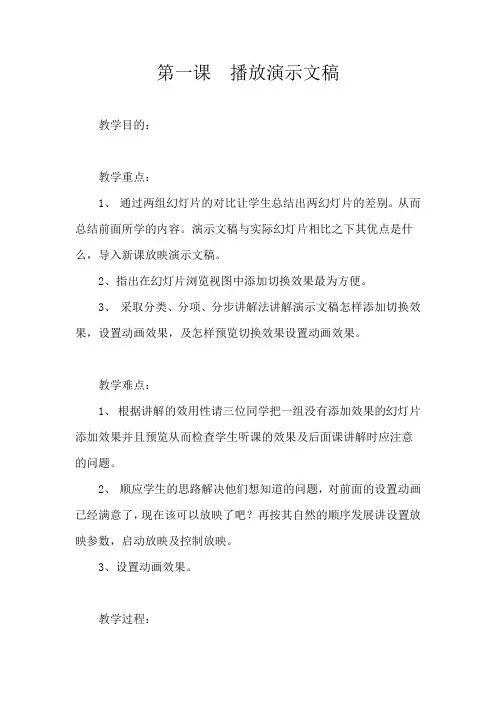
第一课播放演示文稿教学目的:教学重点:1、通过两组幻灯片的对比让学生总结出两幻灯片的差别。
从而总结前面所学的内容。
演示文稿与实际幻灯片相比之下其优点是什么,导入新课放映演示文稿。
2、指出在幻灯片浏览视图中添加切换效果最为方便。
3、采取分类、分项、分步讲解法讲解演示文稿怎样添加切换效果,设置动画效果,及怎样预览切换效果设置动画效果。
教学难点:1、根据讲解的效用性请三位同学把一组没有添加效果的幻灯片添加效果并且预览从而检查学生听课的效果及后面课讲解时应注意的问题。
2、顺应学生的思路解决他们想知道的问题,对前面的设置动画已经满意了,现在该可以放映了吧?再按其自然的顺序发展讲设置放映参数,启动放映及控制放映。
3、设置动画效果。
教学过程:切换效果是在加在幻灯片过程中的特殊效果。
在放映演示文稿过程中,从一个幻灯片切换到另一个幻灯片时,利用切换效果,可按多种不同的技巧将下一个幻灯片“拖”到屏幕上来。
在幻灯片浏览视图中切换效果最为方便。
一、设置切换效果:操作步骤:1、进入幻灯片浏览视图,并选择要增加切换效果的幻灯片;2、单击“幻灯片浏览”工具栏上的“幻灯片切换”按钮,选择“幻灯片切换”对话框;3、在“效果”选项区,选择切换方式和切换速度;4、在“换页方式”选项区,选择幻灯片的进片方式。
5、单击“应用”按钮,则设置的切换效果将应用于选择的幻灯片;单击“全部应用”按钮,则设置的切换效果应用于演示文稿中所有幻灯片。
二、设置动画效果:操作步骤:1、进入幻灯片浏览视图;2、选择拟增加动画效果的单个或多个幻灯片;3、在“幻灯片浏览”工具栏上,打开“预设动画”列表框,可从中选择动画效果。
三、预览切换效果:四、设置放映参数:操作步骤:1、打开要放映的演示文稿;2、在“幻灯片放映”菜单中执行“设置放映方式”命令;3、在“幻灯片”选项区指定要放映的幻灯片范围;4、在“换片方式”选项区中指定幻灯片的进片方式;5、在“放映类型”选项区,选择“循环放映,按ESC键终止”复选框后,幻灯片放映自动进行。
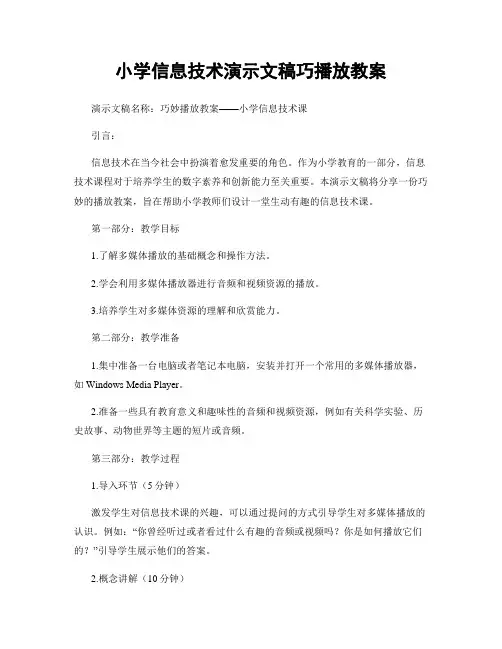
小学信息技术演示文稿巧播放教案演示文稿名称:巧妙播放教案——小学信息技术课引言:信息技术在当今社会中扮演着愈发重要的角色。
作为小学教育的一部分,信息技术课程对于培养学生的数字素养和创新能力至关重要。
本演示文稿将分享一份巧妙的播放教案,旨在帮助小学教师们设计一堂生动有趣的信息技术课。
第一部分:教学目标1.了解多媒体播放的基础概念和操作方法。
2.学会利用多媒体播放器进行音频和视频资源的播放。
3.培养学生对多媒体资源的理解和欣赏能力。
第二部分:教学准备1.集中准备一台电脑或者笔记本电脑,安装并打开一个常用的多媒体播放器,如Windows Media Player。
2.准备一些具有教育意义和趣味性的音频和视频资源,例如有关科学实验、历史故事、动物世界等主题的短片或音频。
第三部分:教学过程1.导入环节(5分钟)激发学生对信息技术课的兴趣,可以通过提问的方式引导学生对多媒体播放的认识。
例如:“你曾经听过或者看过什么有趣的音频或视频吗?你是如何播放它们的?”引导学生展示他们的答案。
2.概念讲解(10分钟)对学生进行多媒体播放的基础概念讲解,并介绍常用的多媒体播放器。
可以通过演示软件界面、按钮功能和基础操作等方式,让学生初步了解多媒体播放技术。
3.示范操作(15分钟)指导学生打开预先安装好的多媒体播放器,利用示例音频或视频资源,演示如何进行播放、停止、暂停、快进、调整音量等常用操作。
同时,重点讲解如何控制播放速度和选择字幕等高级功能。
4.学生操作(30分钟)通过小组合作的形式,让学生亲自使用多媒体播放器,尝试播放预先准备的音频和视频资源。
同时,教师在班级中巡视和指导,确保学生能够正确操作,解决潜在的问题。
5.资源分享(15分钟)鼓励学生自由选择一段自己喜欢的音频或视频资源,并鼓励他们向全班分享。
每个学生可以简要介绍自选资源的内容和原因,以促进同学们有更多的选择和交流。
6.反思总结(10分钟)请学生分享他们在本节课中学到的新知识和技能,以及在学习过程中遇到的困难。
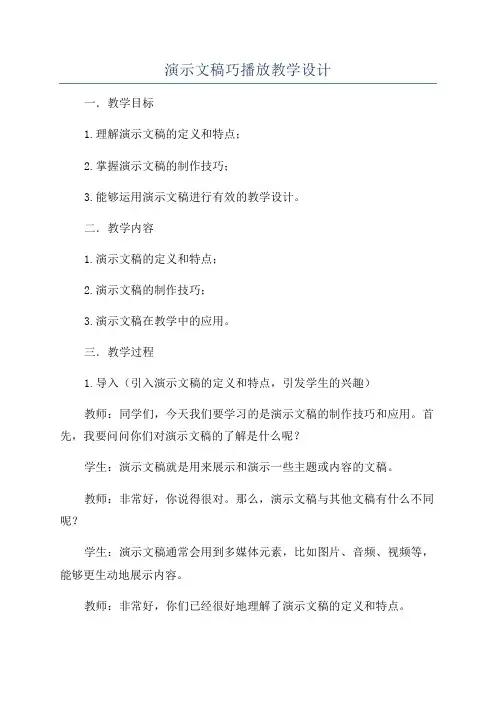
演示文稿巧播放教学设计一.教学目标1.理解演示文稿的定义和特点;2.掌握演示文稿的制作技巧;3.能够运用演示文稿进行有效的教学设计。
二.教学内容1.演示文稿的定义和特点;2.演示文稿的制作技巧;3.演示文稿在教学中的应用。
三.教学过程1.导入(引入演示文稿的定义和特点,引发学生的兴趣)教师:同学们,今天我们要学习的是演示文稿的制作技巧和应用。
首先,我要问问你们对演示文稿的了解是什么呢?学生:演示文稿就是用来展示和演示一些主题或内容的文稿。
教师:非常好,你说得很对。
那么,演示文稿与其他文稿有什么不同呢?学生:演示文稿通常会用到多媒体元素,比如图片、音频、视频等,能够更生动地展示内容。
教师:非常好,你们已经很好地理解了演示文稿的定义和特点。
2.学习演示文稿的制作技巧教师:我们知道,演示文稿是通过计算机软件制作的,那么我们首先来了解一下制作演示文稿的常用软件有哪些。
学生:PowerPoint、Keynote、Prezi等。
教师:很好,正是这些软件。
我们今天以PowerPoint为例,来学习制作演示文稿的技巧。
教师通过屏幕共享的方式展示PowerPoint的界面和常用功能,并详细讲解各项功能的使用方法,如插入图片、音频、视频,设置动画效果,设计幻灯片布局等。
3.演示文稿在教学中的应用教师:同学们,学习了演示文稿的制作技巧后,我们来看一下演示文稿在教学中的应用。
请思考一下,演示文稿可以在哪些教学环节中使用呢?学生:可以用来导入新课、概括总结、展示实验过程等。
教师:非常好。
那么,我请你们分组,每组选取一个主题,设计一个演示文稿并进行现场演示。
演示内容可以是历史人物、科学实验、教育知识等,要求内容准确、清晰,并运用到前面所学的演示文稿制作技巧。
四.教学总结教师:在本节课中,我们学习了演示文稿的定义和特点,掌握了演示文稿的制作技巧,并运用演示文稿进行了教学设计和演示。
通过这节课的学习,你们对演示文稿有了更深入的了解,并掌握了一些制作技巧。

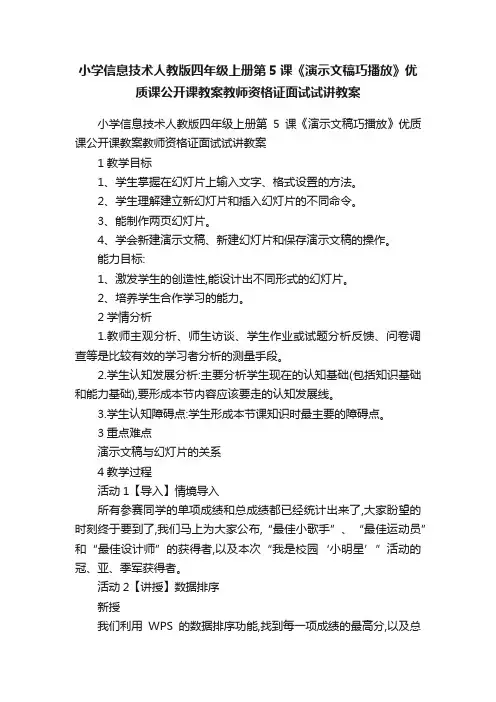
小学信息技术人教版四年级上册第5课《演示文稿巧播放》优质课公开课教案教师资格证面试试讲教案
小学信息技术人教版四年级上册第5课《演示文稿巧播放》优质课公开课教案教师资格证面试试讲教案
1教学目标
1、学生掌握在幻灯片上输入文字、格式设置的方法。
2、学生理解建立新幻灯片和插入幻灯片的不同命令。
3、能制作两页幻灯片。
4、学会新建演示文稿、新建幻灯片和保存演示文稿的操作。
能力目标:
1、激发学生的创造性,能设计出不同形式的幻灯片。
2、培养学生合作学习的能力。
2学情分析
1.教师主观分析、师生访谈、学生作业或试题分析反馈、问卷调查等是比较有效的学习者分析的测量手段。
2.学生认知发展分析:主要分析学生现在的认知基础(包括知识基础和能力基础),要形成本节内容应该要走的认知发展线。
3.学生认知障碍点:学生形成本节课知识时最主要的障碍点。
3重点难点
演示文稿与幻灯片的关系
4教学过程
活动1【导入】情境导入
所有参赛同学的单项成绩和总成绩都已经统计出来了,大家盼望的时刻终于要到了,我们马上为大家公布,“最佳小歌手”、“最佳运动员”和“最佳设计师”的获得者,以及本次“我是校园‘小明星’”活动的冠、亚、季军获得者。
活动2【讲授】数据排序
新授
我们利用WPS的数据排序功能,找到每一项成绩的最高分,以及总
成绩的前三名。
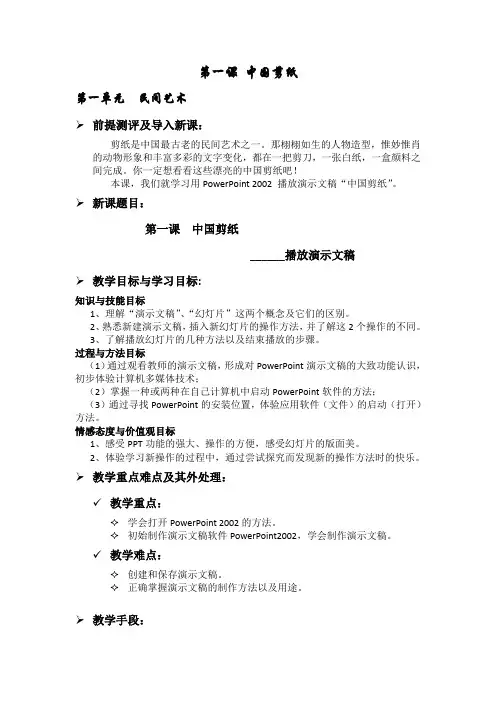
第一课中国剪纸第一单元民间艺术前提测评及导入新课:剪纸是中国最古老的民间艺术之一。
那栩栩如生的人物造型,惟妙惟肖的动物形象和丰富多彩的文字变化,都在一把剪刀,一张白纸,一盒颜料之间完成。
你一定想看看这些漂亮的中国剪纸吧!本课,我们就学习用PowerPoint 2002 播放演示文稿“中国剪纸”。
新课题目:第一课中国剪纸______播放演示文稿教学目标与学习目标:知识与技能目标1、理解“演示文稿”、“幻灯片”这两个概念及它们的区别。
2、熟悉新建演示文稿,插入新幻灯片的操作方法,并了解这2个操作的不同。
3、了解播放幻灯片的几种方法以及结束播放的步骤。
过程与方法目标(1)通过观看教师的演示文稿,形成对PowerPoint演示文稿的大致功能认识,初步体验计算机多媒体技术;(2)掌握一种或两种在自己计算机中启动PowerPoint软件的方法;(3)通过寻找PowerPoint的安装位置,体验应用软件(文件)的启动(打开)方法。
情感态度与价值观目标1、感受PPT功能的强大、操作的方便,感受幻灯片的版面美。
2、体验学习新操作的过程中,通过尝试探究而发现新的操作方法时的快乐。
教学重点难点及其外处理:✓教学重点:✧学会打开PowerPoint 2002的方法。
✧初始制作演示文稿软件PowerPoint2002,学会制作演示文稿。
✓教学难点:✧创建和保存演示文稿。
✧正确掌握演示文稿的制作方法以及用途。
教学手段:教课书,多媒体机房,计算机。
教学方法与学习方法:老师首先导入新课,讲解并演示新课的内容,学生按照老师做的进行实际操作计算机。
新课新词汇:创建chuàng jiàn شۇرۇق演示文稿yǎn shìwén gǎo ەمتەسرۆكلانىگروئ开始kāi shǐ شلاشاب任务栏rèn wu lán ىنوتىس ەپىزەۋ程序chéng xù اممارگورپ启动qǐdòng شىتىغزوق软件ruǎn jiàn لاتىد قاشمۇي窗口chuāng kǒu كەنزۆك教学过程设计(教学内容、基础知识归纳能力测评内容):一、启动PowerPoint 2002 程序执行“开始”→“程序”→“MicroSoft Office”→“Microsoft OfficePowerPoint 2002”命令。
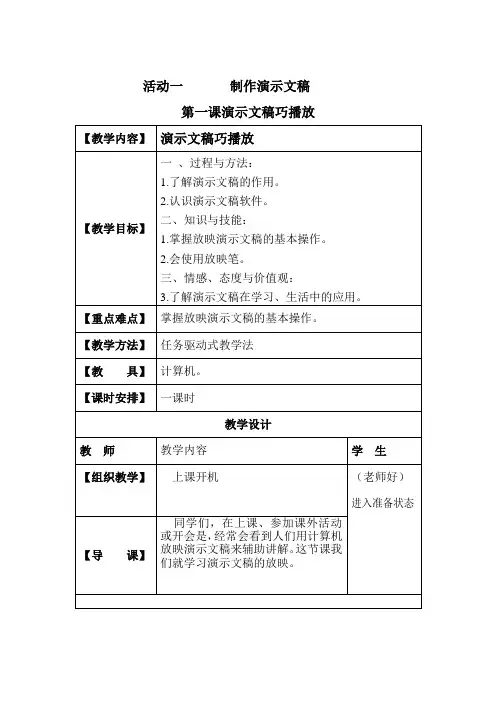
活动一制作演示文稿第一课演示文稿巧播放【教学内容】演示文稿巧播放【教学目标】一、过程与方法:1.了解演示文稿的作用。
2.认识演示文稿软件。
二、知识与技能:1.掌握放映演示文稿的基本操作。
2.会使用放映笔。
三、情感、态度与价值观:3.了解演示文稿在学习、生活中的应用。
【重点难点】掌握放映演示文稿的基本操作。
【教学方法】任务驱动式教学法【教具】计算机。
【课时安排】一课时教学设计教师教学内容学生【组织教学】上课开机(老师好)进入准备状态【导课】同学们,在上课、参加课外活动或开会是,经常会看到人们用计算机放映演示文稿来辅助讲解。
这节课我们就学习演示文稿的放映。
【教学过程】1.放映演示文稿。
事先设定的顺序和效果。
按照P3-4的步骤播放演示文稿。
打开素材——双击演示文稿——单击从头开始——单击幻灯片放映——单击显示的幻灯片继续观看后面的幻灯片。
另一种方法:通过菜单打开。
认识全屏播放按钮。
认识结束放映键Esc键。
你能说说放映演示文稿的操作过程吗?2.使用放映笔:打开演示文稿。
选定放映笔。
试用。
结束放映时,点击放弃。
如何随时清楚幻灯片中留下的墨迹?常见的演示设备有那些?动手讨论与思考讨论与思考活动一制作演示文稿第二课电子相册尝试做【教学内容】电子相册尝试做【教学目标】一、过程与方法:1.了解电子相册的基本结构和作用。
二、知识与技能:1.熟悉新建演示文稿的操作方法。
2.会设置背景颜色。
3.掌握插入和编辑图像的操作。
三、情感、态度与价值观:1.初步掌握电子相册的制作方法。
【重点难点】1.熟悉新建演示文稿的操作方法。
2.会设置背景颜色。
【教学方法】任务驱动式教学法【教具】计算机。
【课时安排】一课时教学设计教师教学内容学生【组织教学】上课开机(老师好)进入准备状态【导课】同学们,演示文稿一般由多张幻灯片组成。
按一定的主题,把图像依次插入演示文稿的各张幻灯片中,并配上适当的文字说明,就可以制作成一个电子相册。
【教学过程】1.新建并保存演示文稿:启动演示文稿软件,新建一个空白演示文稿。
第一课:演示文稿巧妙播教案
演示文稿巧妙播
课 时
教学目标 一课时
1.了解演示文稿,认识WPS PowerPoint软件。
2.掌握放映演示文稿的基本操作。
3.了解演示文稿在学习、生活中的应用。
教学重点 放映演示文稿
教学难点 使用放映笔
教学准备 1.调试每台计算机。2.打开计算机并由教师机控制。3.由各组组长带队有秩序
地进电脑室。
教学板块 教与学预设
(师生活动) 教学重构
(修改意见)
第一课时
一、导语引入。
一个演示文稿一般由多张幻灯片组成,放映时,常常还伴有各种动画展示效果。现在就
让我们来学习吧!(板书课题)
二、进行新课。
(一)放映演示文稿。
教师演示、讲解:放映演示文稿一般是指按照演示文稿事先设定的顺序和效果,展示其
中一系列幻灯片的过程。
(二)使用放映笔。
1.放映演示文稿时,如有需要,可以使用放映笔在幻灯片上圈画重点,以辅助讲解。
2.使用放映笔时,如果对留下的墨迹不满意,可以清除它们。此外,还可以改变墨迹的
颜色。
(三)练一练:
谈一谈你在哪些地方见过人们使用演示文稿,你喜欢这些演示文稿吗?
(四)总结
1.这节课我们学习了哪些内容?
2.生答,师订正。
板书设计 第四课 演示文稿巧妙播
一、认识“WPS PowerPoint”。
二、放映演示文稿。
【总结】演示文稿巧妙播教案就为大家整理到这儿了,希望小编整理的教案对老师和同
学们都有帮助,祝大家在精品学习网学习愉快。
教学反思:现在人们常常用演示文稿来讲解问题,表达观点或产品,除了计算机,智能
手机等设备也可以用来播放演示文稿,实际应用时,往往还需要使用投影仪,投影幕布等设
备,一遍同时展示更多观众。